Back
castmakeで作ったAIラジオをApple Podcastに配信する
castmakeのRSSフィードを使ってApple Podcastから配信する手順を紹介します。
2024/7/30
himara2
castmakeで作成したエピソードは、各種Podcastプラットフォームから簡単に配信できます。
この記事ではApple Podcastで配信するための設定手順を紹介します。
castmakeでチャンネルを公開する
castmakeのチャンネル情報はデフォルトでは公開されていません。
まずは設定画面からチャンネルを公開しましょう。
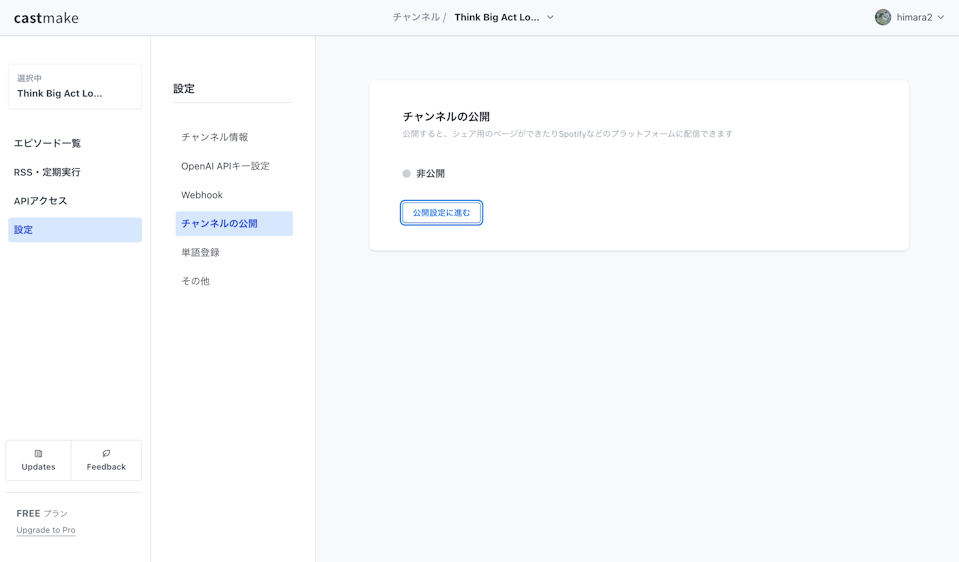
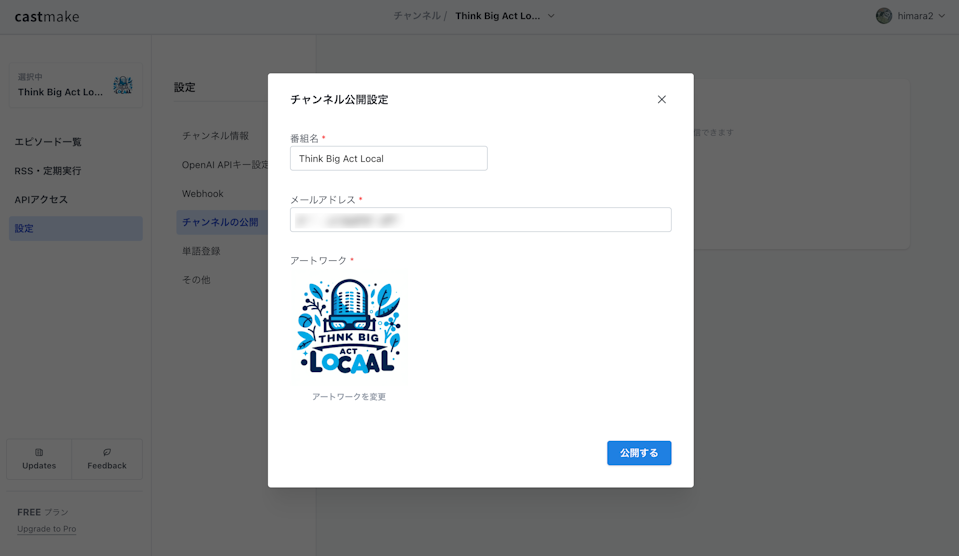
公開が成功すると、以下のような表示になります。
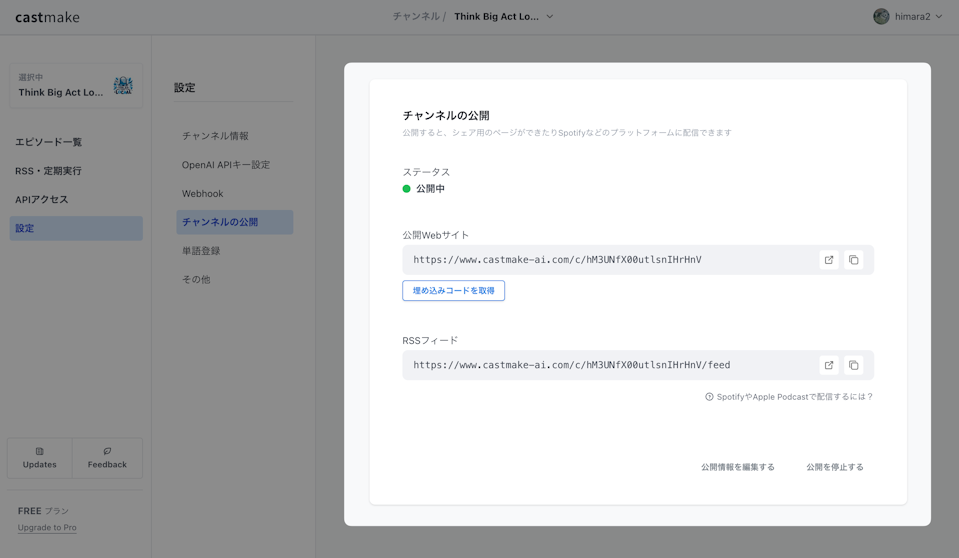
「RSSフィード」のURLをコピーしておきましょう。このURLを後ほどApple Podcastに登録します。
Apple Podcast Connectでポッドキャストアカウントを新規作成する
PodcastをApple Podcastに配信するにはApple Podcast Connectを利用します。
Apple Podcast Connectのログイン画面にアクセスし、Apple IDでログインしてください(IDがない場合はアカウントを作成してください)。

ログイン後、管理画面からポッドキャストを登録していきます。
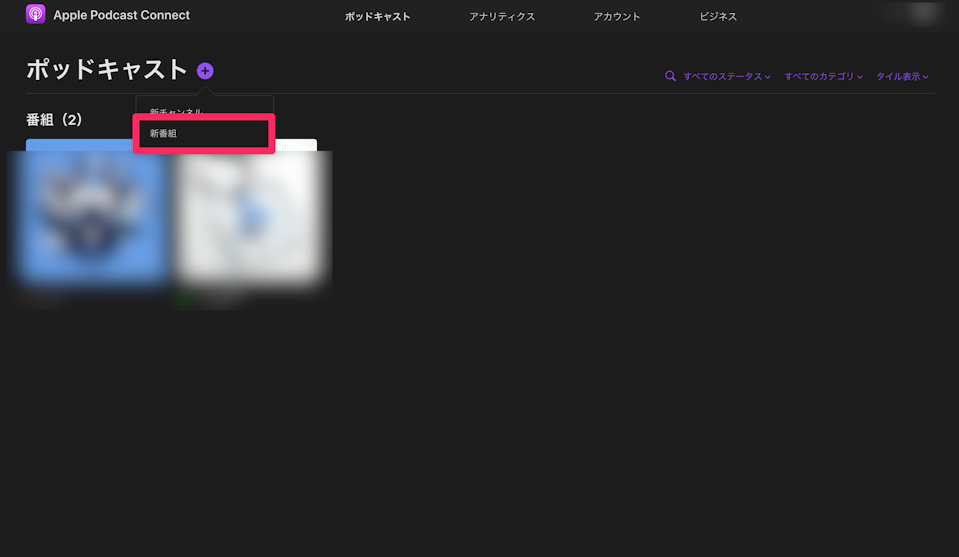
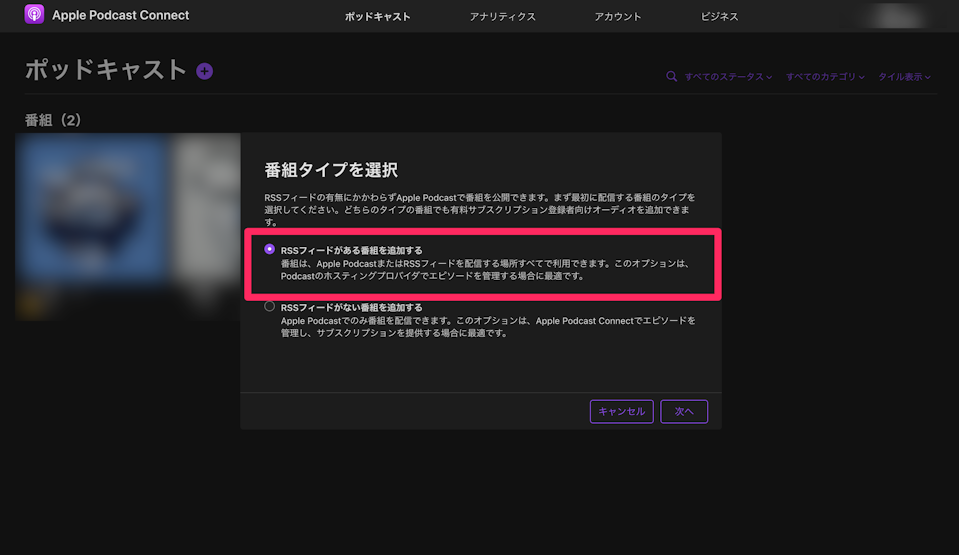
「RSSフィードがある番組を追加する」を選択します。
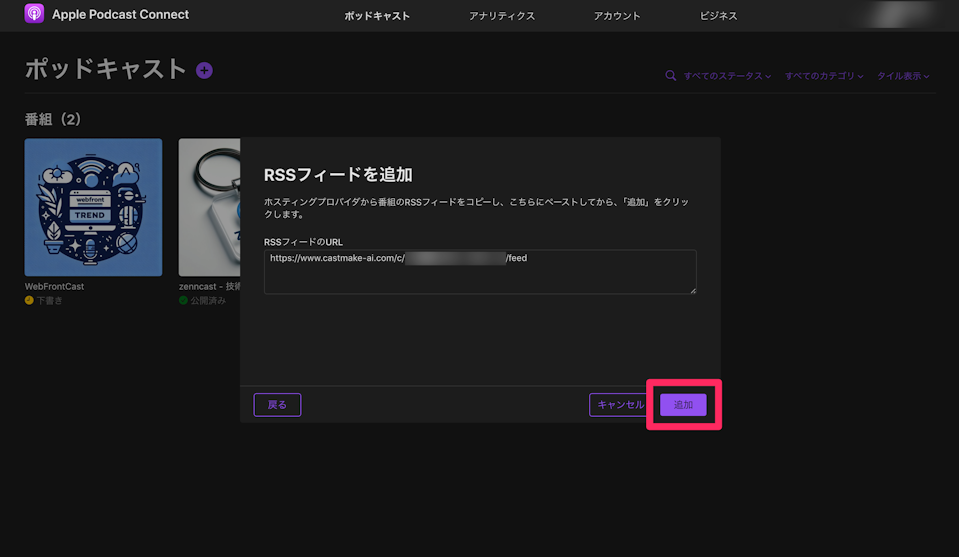
先ほどcastmakeでコピーしたRSSフィードのURLを入力し、「追加」します。
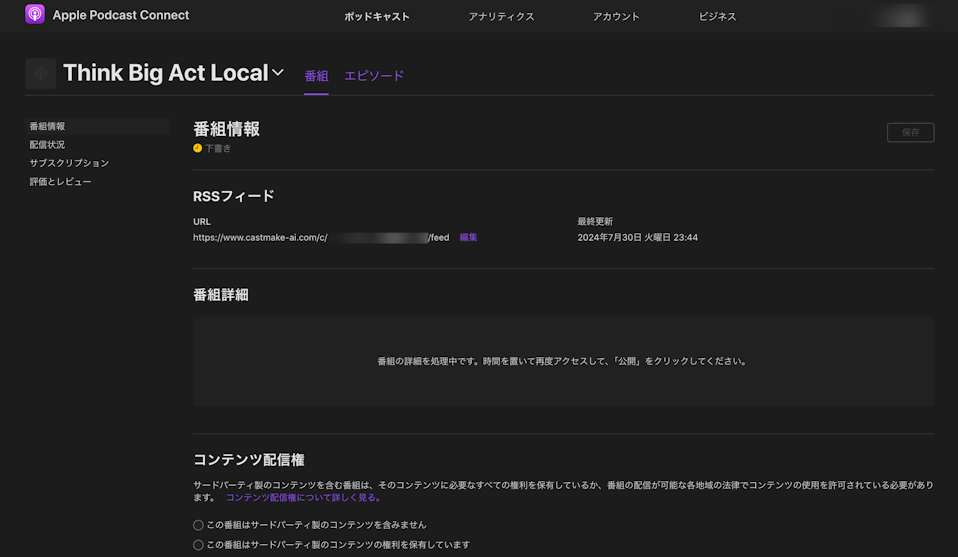
番組が追加できました。
少し時間が経つと番組情報・エピソードの情報が取得されます。

番組の情報が取得されたら上記のような表示になります。
必要に応じていくつかの項目を埋めて、「公開」すればApple Podcastへの公開は完了です。
あとはcastmakeでエピソードを作ると自動的にApple Podcastに配信されます。
castmakeでAIラジオを作成する
castmakeはAIがPodcastを作成するサービスです。
メディアサイトやブログ、コラムなどのコンテンツからAIがPodcastを作ります。
登録・利用は無料で始められます。
あなたのメディアをラジオにしてみませんか?